怎么用Image Rescue恢复损坏的SD卡内的照片
相信很多搞摄影的朋友都遇到存有重要照片的sd卡突然打不开要求格式化的问题,之前我们已经有教程教大家怎么修复sd卡,但修复一般都是工具强制格式化,所以里面的照片直接就被抹除了,所以这里提醒大家遇到sd卡问题,首先想到的是先恢复里面的照片,然后再考虑修复sd卡,下面就举一个例子教大家恢复sd卡照片,用到的工具是雷克沙官方推荐的免费sd卡专用恢复软件,它就是Image Rescue,下面开始教程:
一天一朋友拿着一个读卡器和3张SD卡向我求助,说里面的照片都打不开,提示格式化。
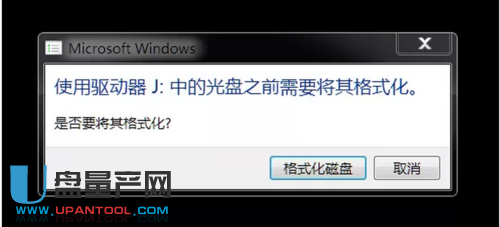
▲相信大家都见过类似这样的提示
我将3张SD卡插入笔记本自带的读卡器中,有2张可以读取了,初步判断是同事使用的读卡器已经出现损坏,且剩下的一张卡也出现问题。
那么剩下这张卡怎么办?同事说这里有孩子的照片,很重要。好吧,再次提醒各位存储卡不适合长时间保存照片,重要照片请及时导出并进行备份。
下面来说恢复操作。量产网试用过的数据恢复软件有Final Data、Magic Photo Recovery、 Easy Recovery 等。这些都是付费软件,免费试用大多存在限制,而破解版又大多版本较老恢复能力较差。So,直到上次买了某品牌存储卡后,终于拿到了一份正版数据恢复软件,这就是Image Rescue(点名字可下带注册码)。
安装、输入序列号、运行软件。Image Rescue支持简体中文,并且菜单非常简洁。在下拉列表里,我们能看到这张sd卡了【Multiple Card Reader USB Device(3.965GB)】,这就是插在笔记本上的SD卡。注意,此时资源管理器中仍然看不到这张卡的容量。
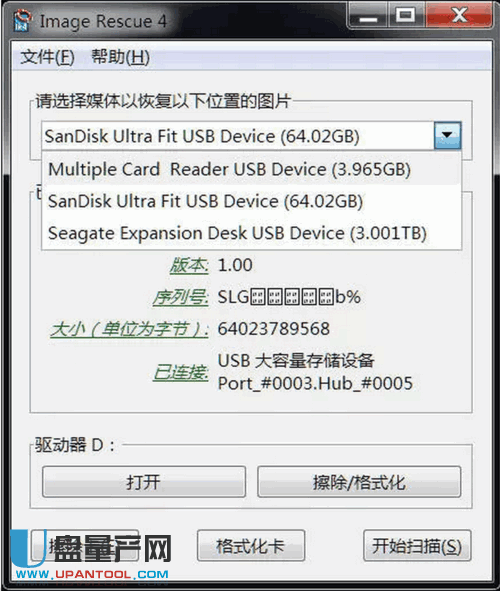
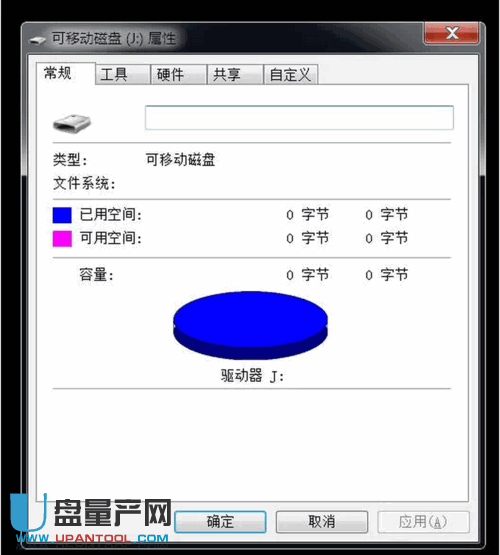
对于一些恢复软件来说,像这种提示格式化、看不到容量的卡,只有先格式化之后才能做数据恢复。Image Rescue则没有这个问题,直接在界面上点击【开始扫描】,就能寻找丢失的文件。从扫描结果看,同事还是比较幸运的,绝大部分照片都能被找到。
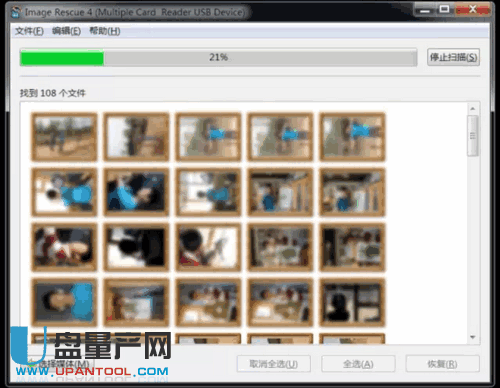
(为了保护隐私,照片部分做了模糊处理,实际软件中可以清晰显示缩略图)
扫描的速度非常快(毕竟这张卡只有4GB的容量),没等一会,Image Rescue就扫描完成了。下面,点击【全选】,然后点击【恢复】,把恢复的照片导出到硬盘上就好了。
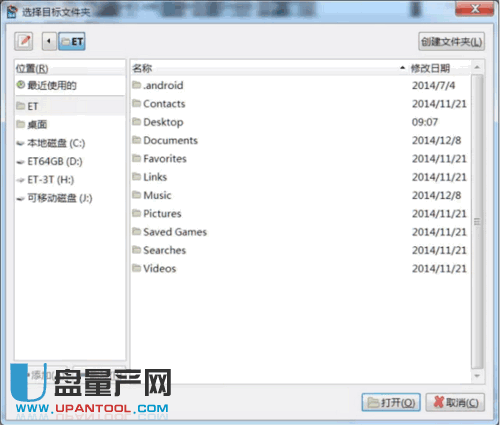
需要说明的是,有时候恢复出来的照片会出现缩略图正常,但实际打开后部分无法显示的问题——很遗憾,这就是照片数据确实损坏了。有时候照片缩略图显示没问 题,容量也正常,但使用一些看图软件无法打开。遇到类似情况请尝试用Photoshop等编辑软件打开照片并且重新保存,这样就OK了。任何品牌的存储卡都有可能出现意外损坏,这是一个概率问题。我认为每个拍摄者都应该熟练掌握至少1种数据恢复软件。
希望大家在sd卡出现问题的时候第一时间想到用此工具来恢复照片,实际证明此工具还是比某些国产收费数据恢复软件靠谱的。
